所需工具+环境准备说明
基于win10 64位系统
- JDK 1.8(64位)
- Android SDK
- Appium desktop
- 夜神模拟器
Step1:安装配置JDK
下载JDK
浏览器访问下面的地址(我们选择jdk1.8进行下载)
Java Archive Downloads - Java SE 8 Menu

选择操作系统相应的版本,注意操作系统如果为32则选择i586,64位则选择x64,点击链接开始下载。
安装JDK
下载完成,双击安装包进行安装:
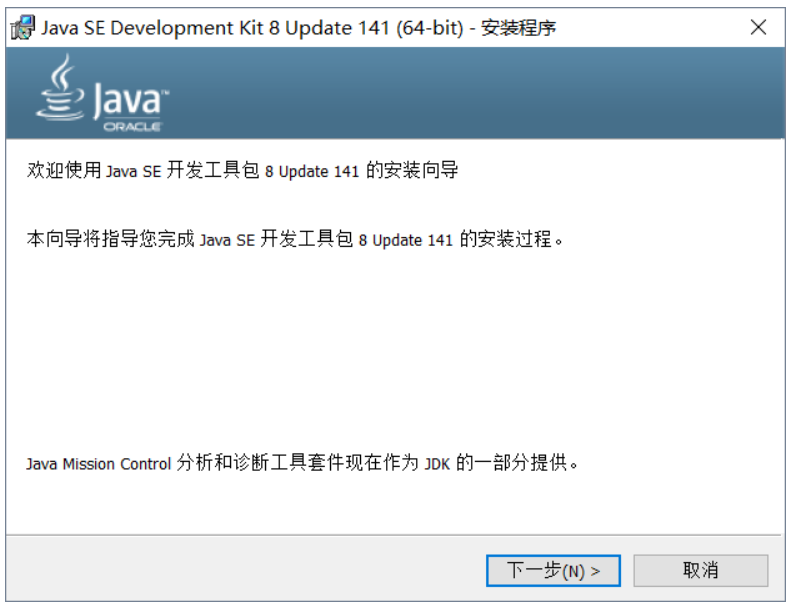
点击下一步,记录下jdk安装的路径,C:\Program Files\Java\jdk1.8.0_65,也可以更改安装目录到指定目录。
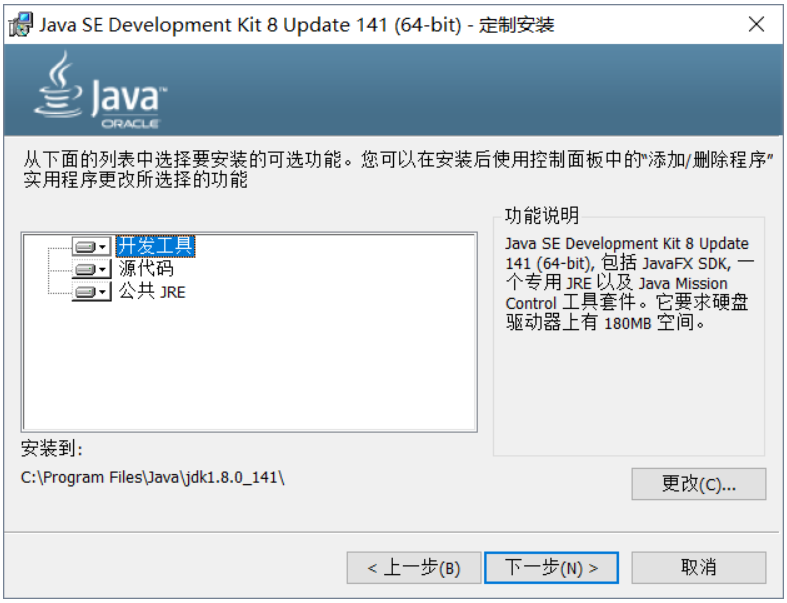
然后连续点击下一步:
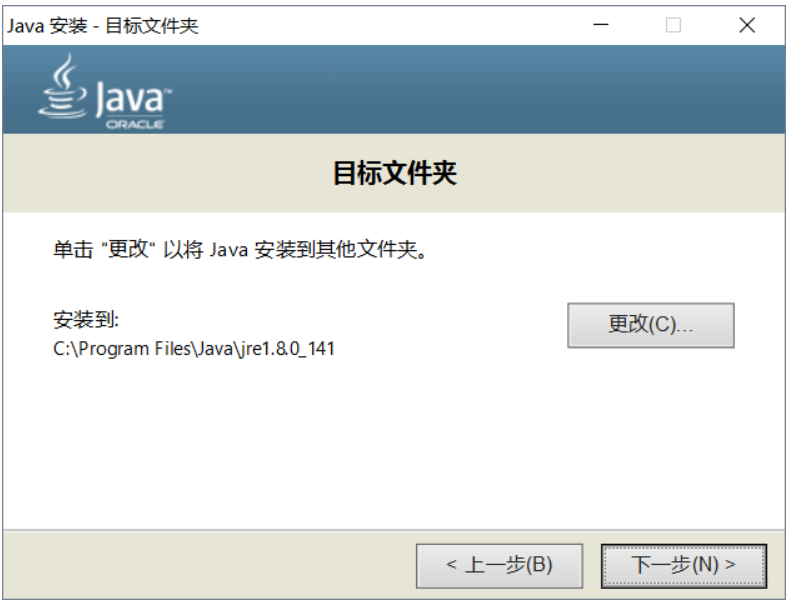
点击关闭,JDK就已经安装完成了。
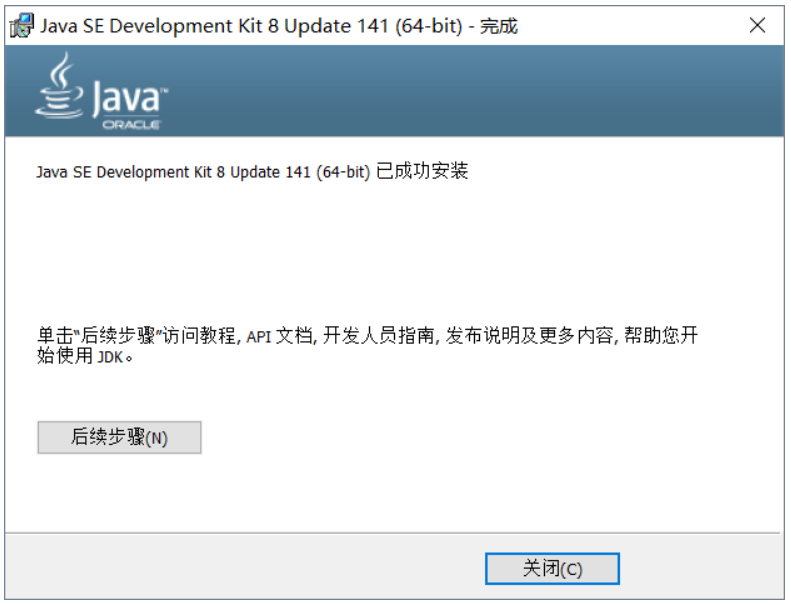
配置JDK环境变量
打开环境变量设置窗口:打开开始菜单→右键计算机→系统属性→高级系统设置→高级→环境变量。
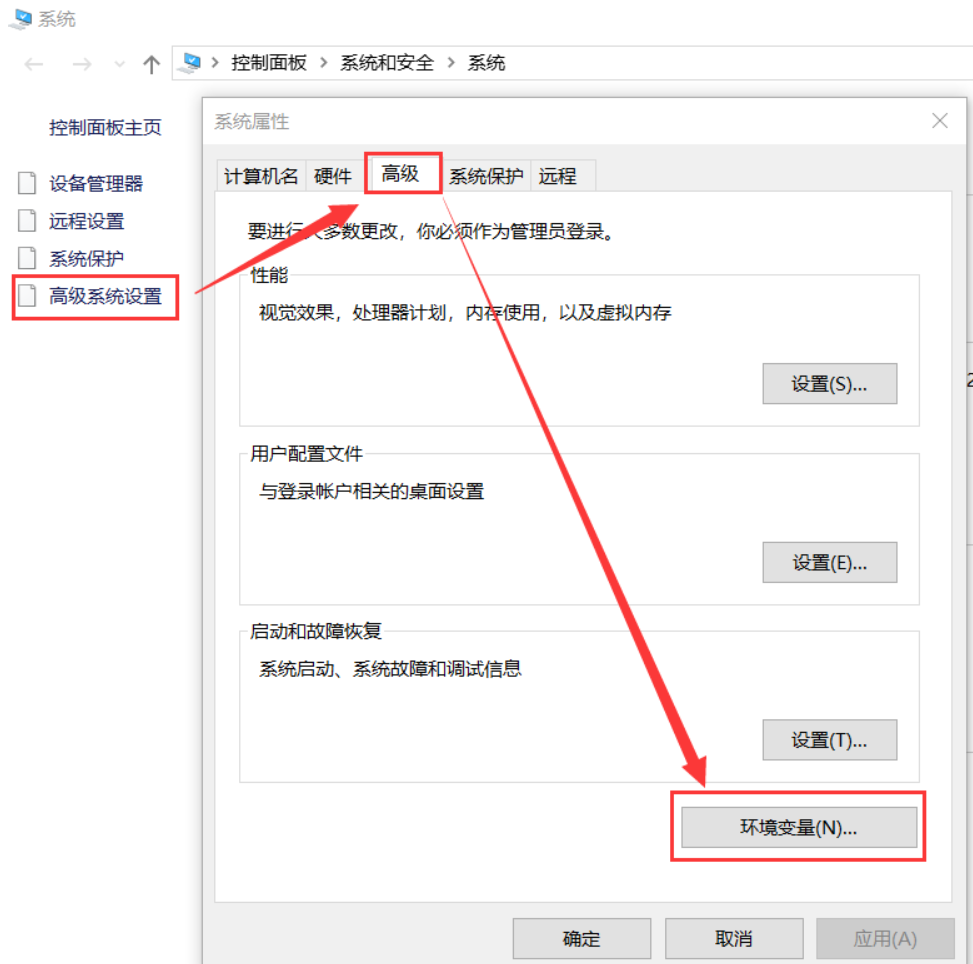
新建 JAVA_HOME 变量
点击新建,在弹出框中变量值填写jdk安装的根目录(即上面记录下来的C:\Program Files\Java\jdk1.8.0_141),如下图示:
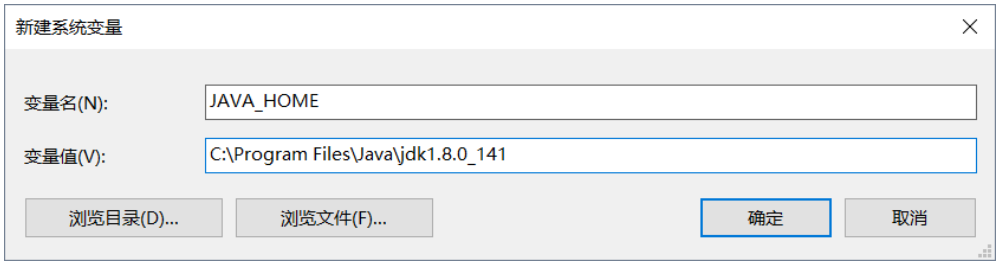
在系统变量找到Path 变量,点击新建,增加两行配置%JAVA_HOME%\bin %JAVA_HOME%\jre\bin
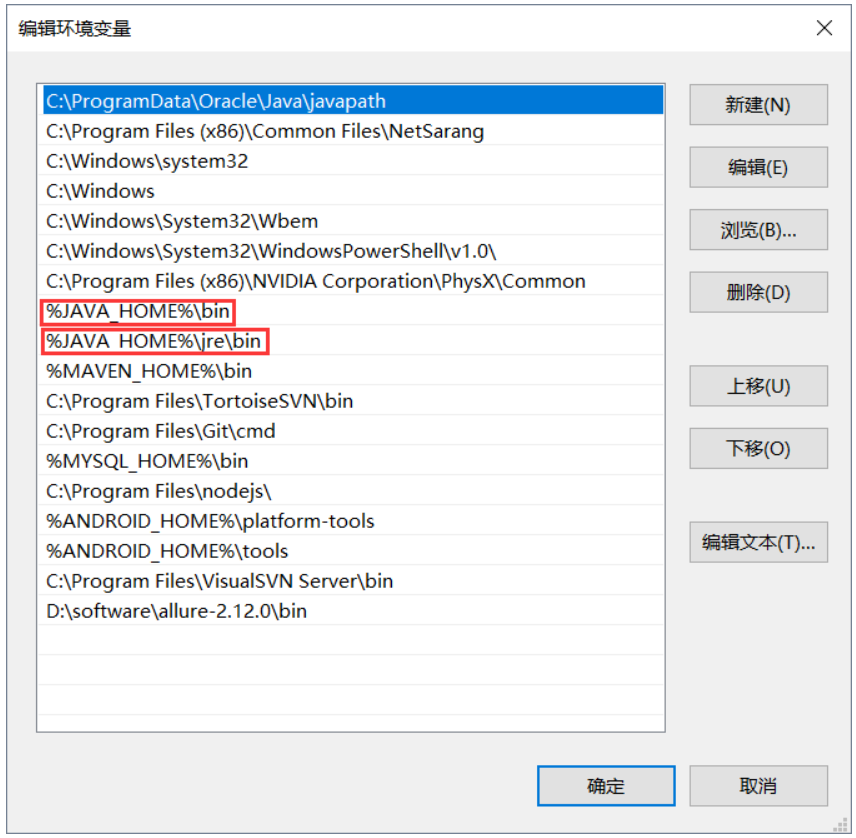
打开Windows的cmd窗口,输入以下命令回车,得到如下提示表示JDK安装和配置没有问题。

Step2:安装配置Android SDK
下载Android SDK
默认官方网址由于不可描述的原因不能访问:
http://developer.android.com/sdk/index.html
所以给大家推荐国内下载SDK的网址:
http://www.android-studio.org/
要注意选择ADT进行下载,为什么要选择这个呢?因为选择SDK进行下载的话,它只包含有基本的SDK工具,后面还需要自己手动通过AVD manager来下载对应的软件包,所以建议初学者就下载ADT,这个已经包含android app自动化所需的相关SDK工具,不需要另外下载了,省事。
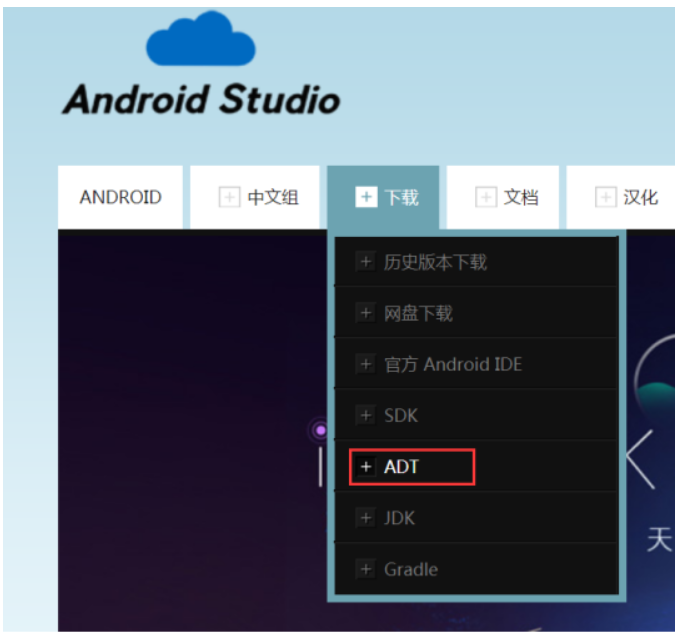
和你的操作系统对应选择对应的版本下载即可,下载完后解压得到对应的目录。
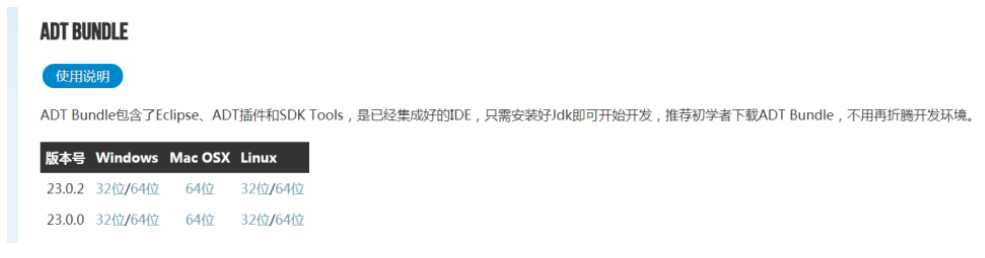
配置Android SDK环境变量
解压完成后进入到对应的adt-bundle-windows-x86_64-20140702\sdk\platform-tools目录,这个目录有存放appium自动化所需要的相关组件和工具,所以接下来我们需要来将这个目录配置到系统环境变量中,方便全局使用。
进入到系统环境变量设置中->新建ANDROID_HOME,变量值为你的SDK对应的目录,比如我的ADT软件包解压之后是在D盘,那么SDK对应的目录就是:D:\adt-bundle-windows-x86_64-20140702\sdk
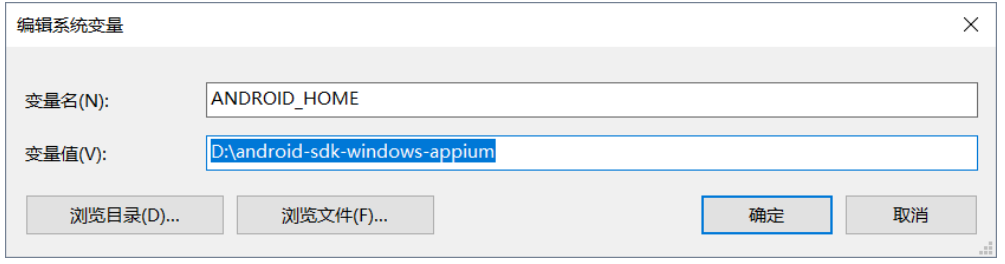
接下来我们就需要把SDK对应的platform-tools目录以及tools配置到系统变量Path里面去:Path里面点击新建->增加%ANDROID_HOME%\platform-tools以及%ANDROID_HOME%\tools
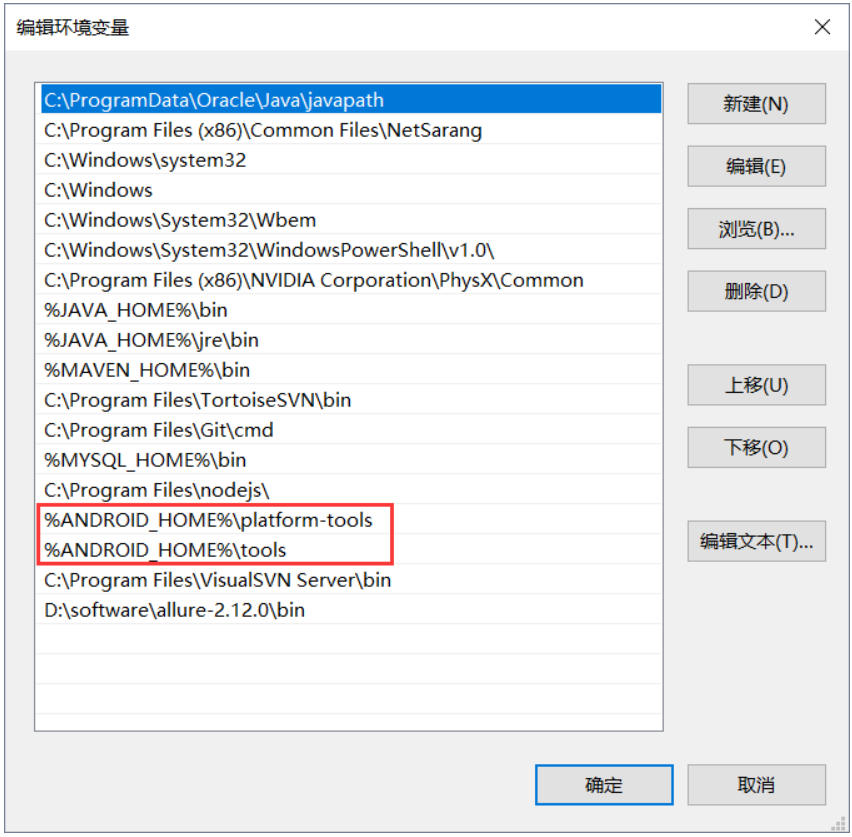
系统的cmd窗口输入adb version来检测是否安装成功,如果有下面的信息显示成功的话,那么SDK配置就OK了。

Step3:安装Appium-desktop
有一点大家要注意,下载的时候Appium有两个不同的版本类型,Appium-desktop以及Appium-server,这两者有什么区别呢?
- Appium-server是最先出来的,他的下载地址:https://bitbucket.org/appium/appium.app/downloads/,但是很久没有更新了
- Appium-desktop是Appium的桌面版本,它封装了运行 Appium服务端的所有依赖,而且不需要担心怎样安装Node.js。所以强烈建议大家选择Appium-desktop进行安装,并且安装也非常的容易。
Appium-desktop是GitHub上面的开源项目,代码地址是:https://github.com/appium/appium-desktop
对应安装包下载地址:https://github.com/appium/appium-desktop/releases
进入到安装包的下载地址,下载Appium-desktop的对应版本安装包(这里建议不要用最新的,可能会存在一些BUG),这里以V1.14.0为例:展开Assets选项,选择windows平台的安装包
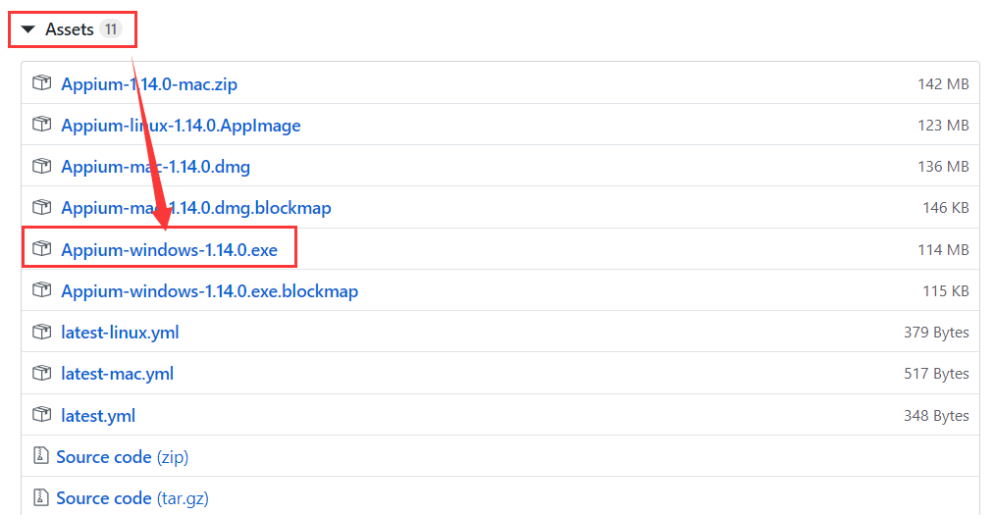
下载完一步步点击安装即可(Appium-desktop安装速度会比较的慢),最后安装完成会在桌面显示图标:
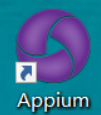
Step4:安装模拟器
可能部分童靴手上没有Android手机/平板电脑,我们可以选择在windows上安装模拟器(一个可以运行在自己电脑上的虚拟设备,不需要使用物理设备即可开发、调试android应用程序)。市面上有很多的模拟器,如:海马玩、夜神、BlueStacks、逍遥等,大家可以随意选择,以夜神模拟器为例:
下载安装完直接打开会是平板电脑模式,调整为手机竖屏显示模式步骤为:夜神模拟器设置->性能设置->分辨率设置->选择手机版即可
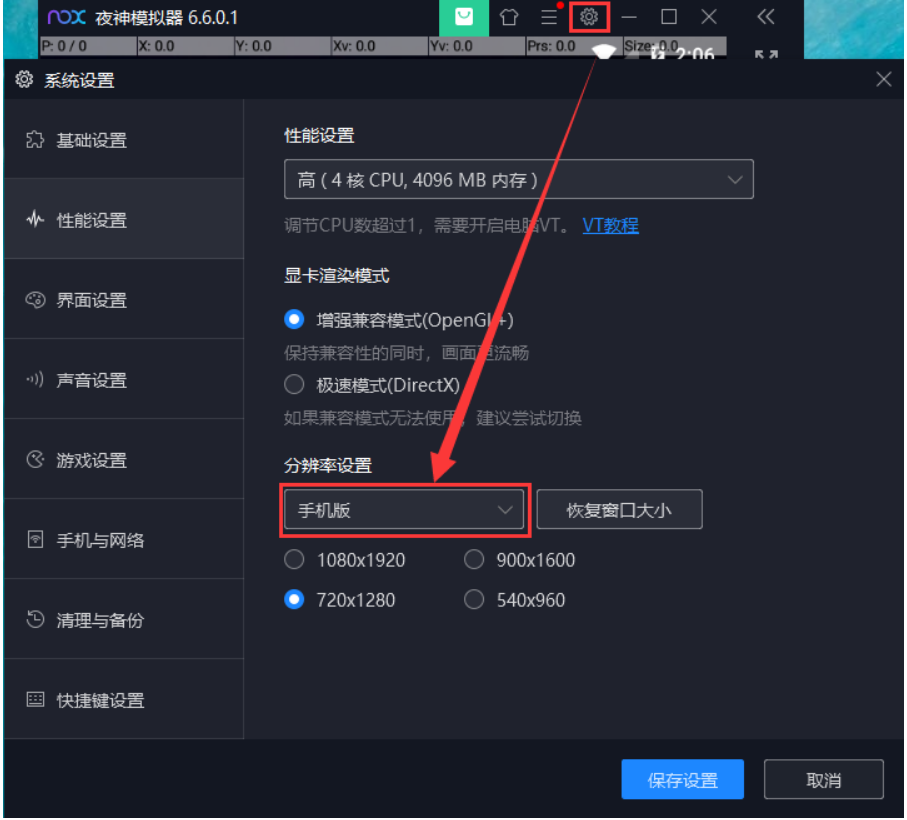
至此,我们的环境就初步搭建成功了,接下来愉快的开始我们app自动化之旅吧。
欢迎来到testingpai.com!
注册 关于